Soy un editor de video al que le encantan los dispositivos Mac. Tengo un iPhone, iPad y MacBook. El último es mi favorito ya que me permite hacer mi pasión, editar videos y agregar efectos especiales.
Aunque, he notado que mi Mac siempre muestra la Rueda giratoria durante largos períodos de tiempo. Odio esperarlo. ¿Cómo detengo la rueda giratoria de Mac?![]()
Pero si aparece durante unos minutos y no desaparece, es posible que no pueda acceder a su Mac o la aplicación que está ejecutando actualmente. Lidiar con la rueda giratoria de Mac es un misterio. La razón de su aparición tampoco está clara.
En esta guía, colocaremos la rueda en un microscopio. Te estaremos contando por qué aparece y cuándo.
También le mostraremos cómo lidiar con la rueda de Mac. Continua leyendo.
¿Suena bien? Vamos a sumergirnos en ...
¿Cómo dejar de girar la rueda en Mac?
- Mire la esquina superior izquierda de la pantalla y haga clic en el ícono de Apple.
- Seleccione Forzar salida. O también puede presionar Command + Alt + Esc.
- Seleccione la aplicación que desea forzar el cierre. En este caso, es la aplicación que no responde.
- Presione Forzar salida.
Parte 1. ¿Qué es la rueda giratoria de Mac?
La rueda giratoria es en realidad un indicador del sistema. Se llama oficialmente Cursor de espera giratorio. Otros lo llaman "la pelota de playa giratoria de la muerte" (SBBOD siglas en ingles). Cuando aparece la pelota, significa que tu Mac no tiene la capacidad de manejar todas las tareas que tiene que hacer en un momento en particular. Cada aplicación de Mac tiene su propio servidor de ventanas. Cuando una aplicación recibe tareas o eventos que son mucho más comparados con lo que puede procesar, el servidor de ventanas mostrará la rueda.Por lo general, toma aproximadamente 4 segundos antes de que las aplicaciones decidan que no responde.
¿Por qué aparecer una rueda giratoria de Mac?
Hay una variedad de razones por las que aparecerá una rueda de Mac. De hecho, puede ser un problema con un archivo. La RAM (memoria de acceso aleatorio) insuficiente también puede ser una de las razones.
El hardware defectuoso es otro. En este artículo, analizaremos posibles problemas (y causas) y le daremos ideas sobre cómo se puede reparar.
En casos extremos, la única solución es comprar una nueva Mac. Sin embargo, la mayoría de los casos se pueden solucionar utilizando los comandos y el software adecuados del sistema.
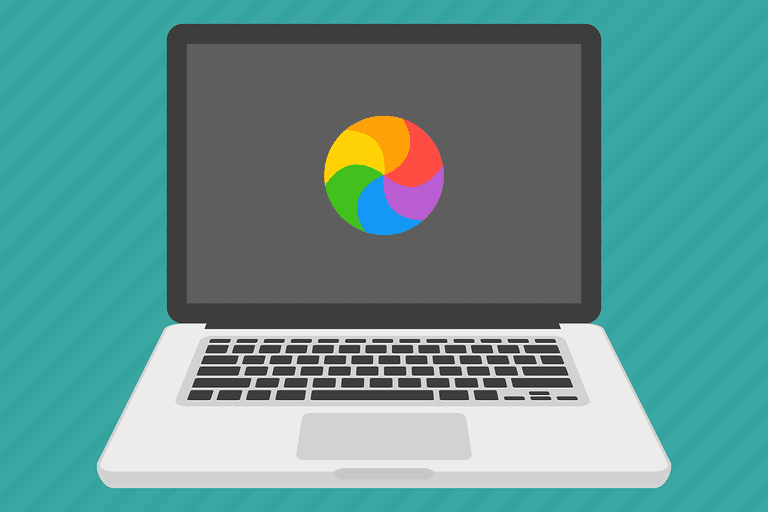
Parte 2. ¿Cómo detener la rueda giratoria de Mac?
Si simplemente desea Destrabar una aplicacion congelada, usted puede usar Forzar Cierre.
A continuación, le indicamos cómo corregir de inmediato las aplicaciones que están atascadas en la rueda:
Paso 1: mire la esquina superior izquierda de la pantalla y haga clic en el icono de Apple.
![]()
Paso 2: seleccione Forzar salida. O también puede presionar Command + Alt + Esc.
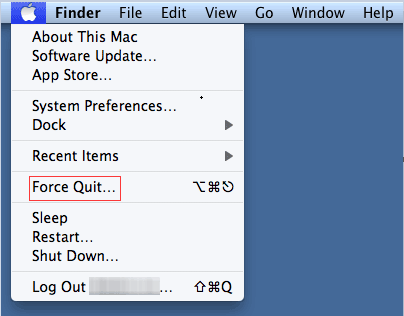
Paso 3: seleccione la aplicación que desea forzar el cierre. En este caso, es la aplicación que no responde. Presione Forzar salida.
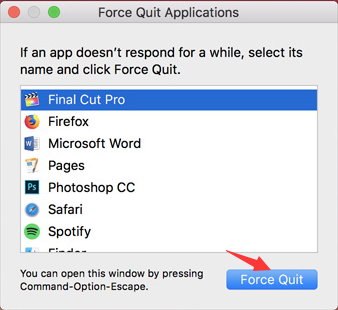
Esta es una forma de simplemente salir de todo el proceso. Sin embargo, no se aborda el problema subyacente que puede ser el motivo de una aplicación que no responde.
A veces, esto podría ser accidental, una falla en un programa específico. Sin embargo, si aparece todo el tiempo y se propaga a otras aplicaciones en la Mac, debería profundizar en el problema.
Parte 3. ¿Qué hacer si la aplicación se congela continuamente mientras está abierta?
Cuando la aplicación continúa congelada cada vez que la abre, debe restablecerla o reinstalarla. Las Mac carecen de apropiadas herramientas para desinstalar.
Poner su aplicación en la papelera generalmente deja restos de aplicaciones. Estas sobras pueden hacer que aparezca la rueda.
Entonces como desinstala una aplicacion de Mac o la resetea a su configuracion inicial?
Un método posible requeriría que modifiques la configuración o las preferencias de la aplicación y verifiques si hay una opción para restablecer la aplicación disponible.
Para desinstalarlo, necesitaría utilizar una herramienta como iMyMac PowerMyMac's Uninstaller. Entonces, ¿por qué necesitas la herramienta? Es debido a las sobras de la aplicación que pueden ser la razón por la que sigue apareciendo la rueda.
Antes de utilizar la herramienta, debe asegurarse de tener una copia de las licencias o los números de serie de las aplicaciones pagas.
Aqui le explicamos como usar iMyMac PowerMyMac’s Uninstaller paso a paso:
Paso 1: Descargue y ejecute iMyMac PowerMyMac

Paso 2: escanea los softwares en tu Mac
Haga clic en Escanear. El programa buscará aplicaciones al instante. Una vez finalizado el proceso, el programa enumerará todo el software en la pantalla
Paso 3: Elija y limpie el software innecesario
Seleccione la aplicación que está causando problemas. Haga clic en Limpiar y espere a que se complete la operación.

Tambien lea:Desinstalar: la aplicación no es segura en MacCómo desinstalar Office 2016 para Mac
Parte 4. ¿Qué pasa si la Mac misma deja de responder?
Posible problema 1: el procesador tiene exceso de trabajo.
Una posible razón por la que la rueda giratoria de Mac sigue apareciendo es una vieja Macintosh. Si desea saber si este es realmente el caso, puede verificar el uso de la CPU.
Puede hacerlo buscando la carpetaApplications/ Utilities y abriendo el Monitor de actividad.
La tabla ubicada en la parte inferior mostrará (en porcentaje) la carga real del sistema.
Si el porcentaje está muy por encima del 50% y aún permanece allí durante largos períodos de tiempo sin una razón real como jugar juegos y programas de renderizado pesados, esto significa que su procesador podría ser el problema.
Posible solución 1: la única solución a esto es comprar una nueva Mac.
Posible problema 2: poca cantidad de espacio en disco.
Si tiene muchos juegos, videos y otros archivos de gran tamaño, entonces su Mac está cargada y tiene poco espacio en el disco.
Posible solución 2: Limpia tu disco duro.
Es una cosa fácil de hacer. Sólo tienes que use iMyMac PowerMyMac para hacer el trabajo como eliminar el espacio purgable en Mac para ti.
A continuación, se explica cómo usarlo paso a paso:
Paso 1: descargue y abra iMyMac PowerMyMac
Paso 2: haz clic en "Archivos basura".
Paso 3: haga clic en Escanear y espere hasta que finalice el proceso.
Paso 4: el programa mostrará todos los archivos basura en varias categorías. Seleccione una categoría.
Paso 5: seleccione los archivos que desea limpiar en esa categoría en particular y haga clic en Limpiar.
Paso 6: confirme el proceso y espere hasta que finalice la limpieza.
Paso 7: repita el proceso (pasos 1-6). La única diferencia es que debe hacer clic en "Desorden" O "Archivos grandes y antiguos" en el paso 2.
Posible problema 3: RAM insuficiente.
Para verificar si este es el caso, abra el Monitor de actividad ubicado en la carpeta Aplicaciones / Utilidades. Vaya a la pestaña llamada Memoria. Aparecerá un gráfico que muestra la presión de la memoria.
Si el gráfico es rojo, significa que su memoria está presionada por todas las aplicaciones en ejecución y es el problema real.
Posible solución 3: Puede actualizar su RAM comprando más e instalándola.
Parte 5. Conclusión
La rueda en realidad puede ser un fastidio. Puede deberse a una variedad de razones, como RAM insuficiente o poco espacio en el disco.
Hay varias soluciones a este problema. Primero, puede usar el Desinstalador de iMyMac PowerMyMac para eliminar las aplicaciones que están causando el problema.
O puede usar PowerMyMac para liberar espacio en el disco de su Mac. Cualquiera que sea el problema, esta guía puede ayudarlo con una solución.



